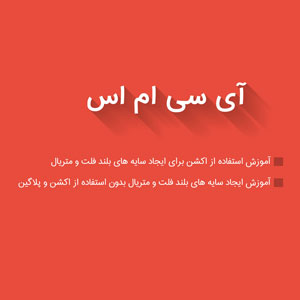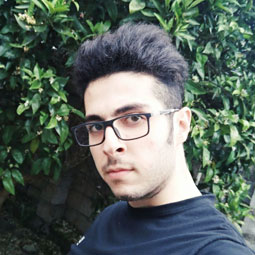با سلام خدمت شما کاربران خوب وبلاگ آی سی ام اس؛ پس از یک وقفه ی طولانی بالاخره موفق شدم با یک آموزش جدید و کاربردی در خدمتتون باشم.در این مطلب قصد دارم روش هایی رو معرفی کنم که با اون ها به راحتی میتونید سایه های فلت و متریال (در کل سایه های بلند) رو به راحتی آب خوردن طراحی کنید.
لازم به ذکر هست من تمام فایل های مورد نیاز در این آموزش رو در قسمت پیوست نوشته قرار دادم و میتونید در انتهای همین پست دانلودشون کنید.در این آموزش قرار هست من برای متن (آی سی ام اس ) توسط این دو روش سایه بلند ایجاد کنم اما این روش ها برای استفاد متن و یا تصویر هیچ تفاوتی ندارند.برای اینکه دقیق تر متوجه این آموزش بشید من تمام مراحل رو با تصویر براتون قرار میدم.
۱- استفاده از اکشن (Action) در فتوشاپ
یکی از ابزار هایی که در فتوشاپ کاربرد زیادی دارد اکشن ها (Actions) هستند که من در این روش میخواهم آموزش نصب و استفاده از اکشن برای ایجاد سایه های بلند رو توضیح بدم.
برای تصب یک اکشن در فتوشاپ که با فرمت ATN است فقط کافیه روش دوبار کلیک کنید.به همین سادگی اکشن نصب میشه و فتوشاپ بعد اینکه باز شد به قسمت اکشن هاتون اضافه میشود.خوب حالا میرسه به استفاده از اکشن که میتونید از قسمت سمت راست که در فتوشاپ قرار داره اکشنی که نصب کردید رو انتخاب کنید اما اگر مکان اکشن رو پیدا نکردید از منوی بالا یا تولبار فتوشاپ گزینه Window رو بزنید و سپس گزینه Action رو بزنید اما اگر باز هم دنبال راه راحتری برای اوردن لیست اکشن ها هستید میتونید کلید های Alt + F9 را بزنید.
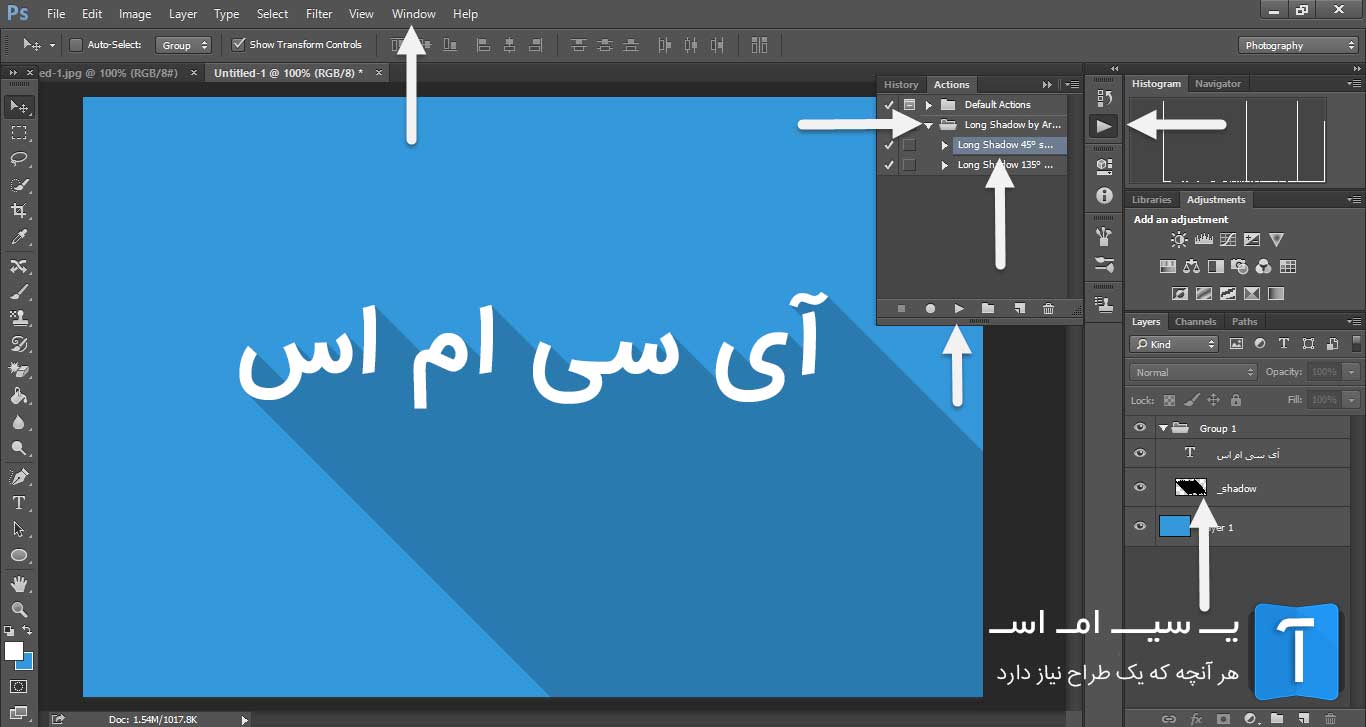
فقط این نکته رو بگم که هر اکشن در یک فولدر هست و در هر فولدر هم میتونه چند اکشن وجود داشه باشه.پس از باز کردن فولدر میتونید اکشن مورد نظرتون رو انتخاب کنید.برای اعمال باید دکمه Play که پایین پنجره اکشن هست رو بزنید و مطالبق با حجم و افکت اکشن باید صبر کنید تا اعمال انجام بشه.
این از روش اول که فک میکنم خیلی ساده بوده و سعی کردم شیوا و روان بگم تا راحت بتونید انجامش بدید.اما حالا میریم سراغ روش دوم که در ادامه توضیح خواهم داد.
۲- استفاده از اسمارت ابجکت (Smart Objects) و Psd در فتوشاپ
اکثر روش هایی که در اینترنت برای تولید و ایجاد سایه های بلند هست استفاده از پلاگین یا اکشن هست اما توصیه من برای کابرای آماتور و کسایی که توانایی های لازم رو ندارند استفاده از همین روش جدید هست که به نظر خودم سایه های بلند قشنگتری تولید میکنه و خیلی راحت تر از استفاده پلاگین یا اکشن هست.
بعد از دانلود فایل های که در قسمت پیوست قرار دادم کافیه فایلی که با فرمت Psd هست رو باز کنید.در صفحه ای که در فتوشاپ باز شده از قسمت لایه ها بروی اسمارت ابجکت مورد نظرتون دوبار کلیک کنید تا صفحه ای جدید در تب های فتوشاپ باز بشه.
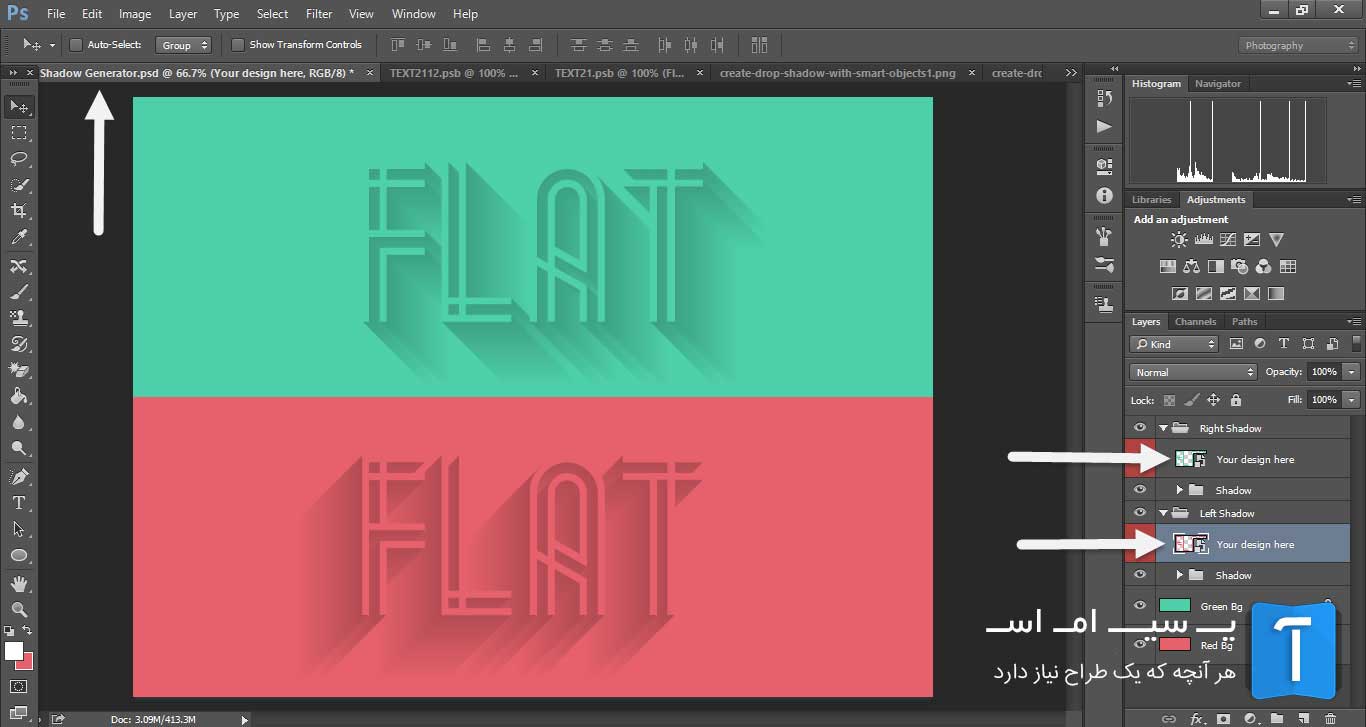
در این صفحه ی جدید متن پیش فرضی که داخلش هست رو پاک کنید و یا با کلیک کردن روی علامت چشم در همون بخش لایه ها مخفیش کنید.بعد از انجام اینکارها کافیه طرح دلخواه یا نوشته مورد نظرتون رو Paste کنید و بعدش کلید های Ctrl + S و بزنید و کمی منتظر باشید تا ذخیره بشه.
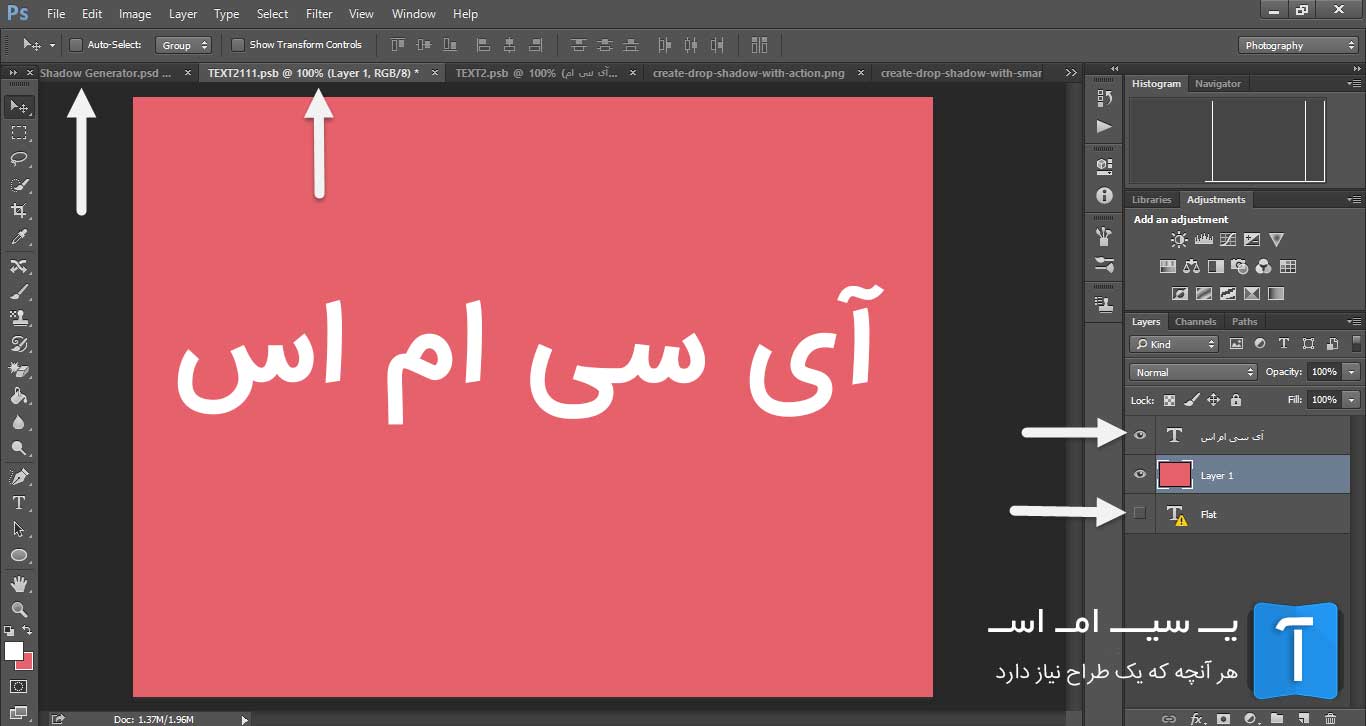
↵ یه نکته رو بگم که اگر شما احیانا به این مشکل خوردید که وقتی روی اسمارت ابجکت دوبار کلیک میکنید و وقتی میخواهید متنی فارسی تایپ کنید اگر حروف جدا جدا شدند میتونید در فتوشاپ یک لایه جدید باز کنید و متنتون رو توش بنویسید و لایشو کپی کنید و در اون پنجره مربوط به اسمارت ابجکت که قراره بوده طرح یا نوشته رو Paste کنید ، همونجا قرارش بدید.
حالا برگردید به همون فایل Psd ای که بازش کردید .ینی تب قبل یا پنجره قبلی که در فتوشاپ هست.در این پنجره شما مشاهده میکنید که سایه بلند شما به خوبی تولید شده و حالا میتونید این فایل سایه و فایل اصلی خودتون رو کپی کنید و در هر جایی که میخواهید ازش استفاده کنید.
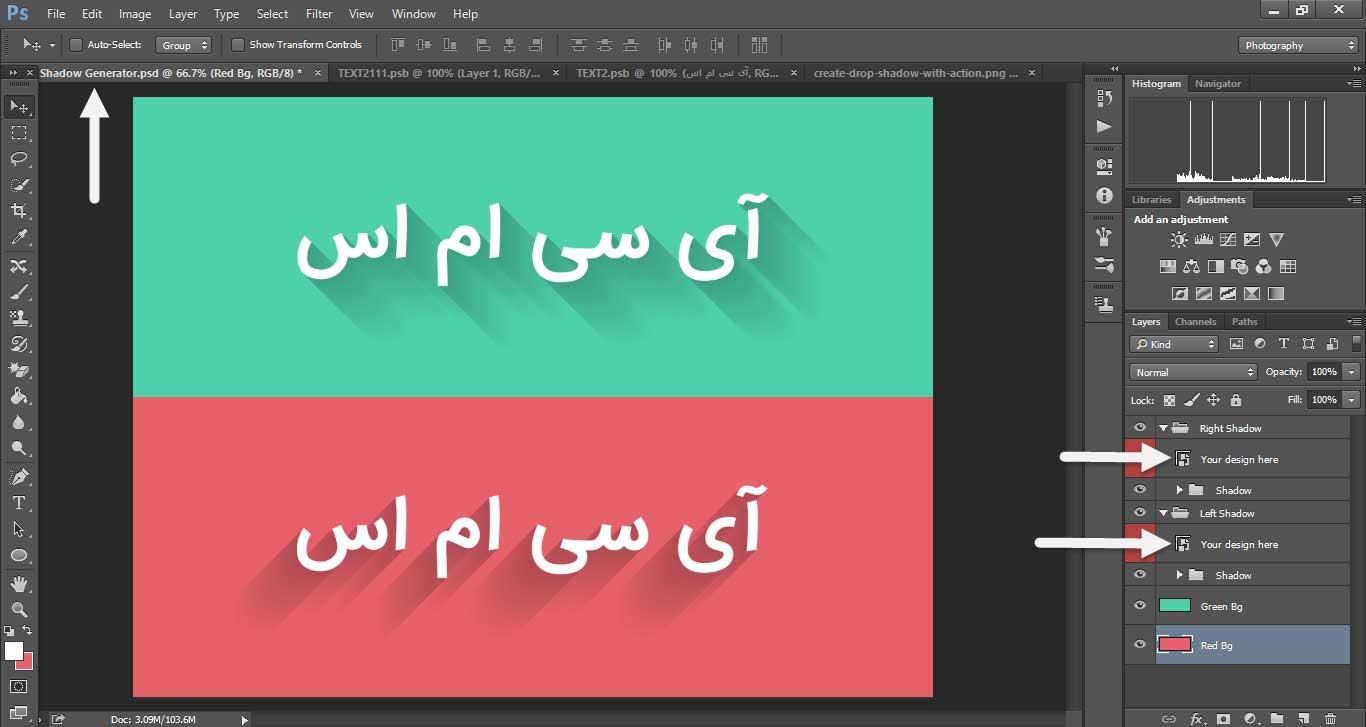
↵ نکته آخری که لازم هست بگم این هست که این روش ها بروی هر نسخه از فتوشاپ به خوبی جواب میده و محدودیتی در استفاده از نسخه های فتوشاپ ندارید.